ノイズゲートとは
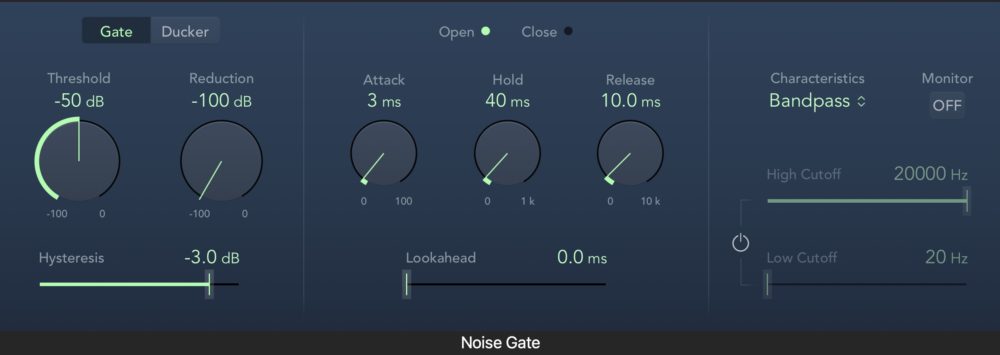
Noise Gate(ノイズゲート)は、オーディオの信号レベルが低い場合に聞こえる不要なノイズをおさえてくれるプラグインエフェクトになります。
ハムノイズ(低いブーンという音)やバックグラウンドノイズ(回線、回路に入ってくるいらない信号)を取り除いてくれます。
設定値を超える音を通過させ、それ以下の信号はシャットダウンさせます。これにより、ギターをアンプにつないだ時の、ブーンという嫌な音を防いでくれます。
ノイズゲートの使い方
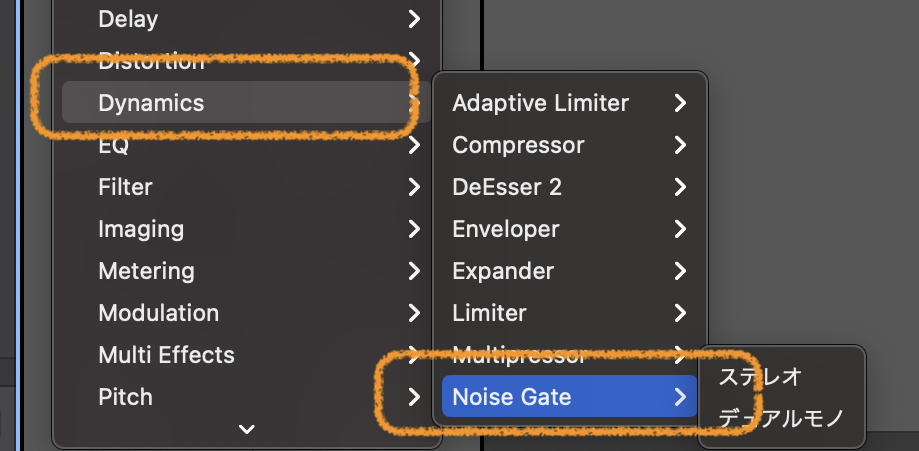
ノイズゲートの開き方は、『Dynamics』→『Noise Gate』を選択しプラグインをセットします。
これでギタートラックやベーストラックの不要なハムノイズを除去することができます。
それではノイズゲートの各パラメータを確認していきます。
Logic Proでのエフェクト画面では、共通のパラメータがついています。
どのエフェクトでも使い方は同じですので、『エフェクトを使う時の共通のパラメータ』を参照してください。
Gate/ Ducker
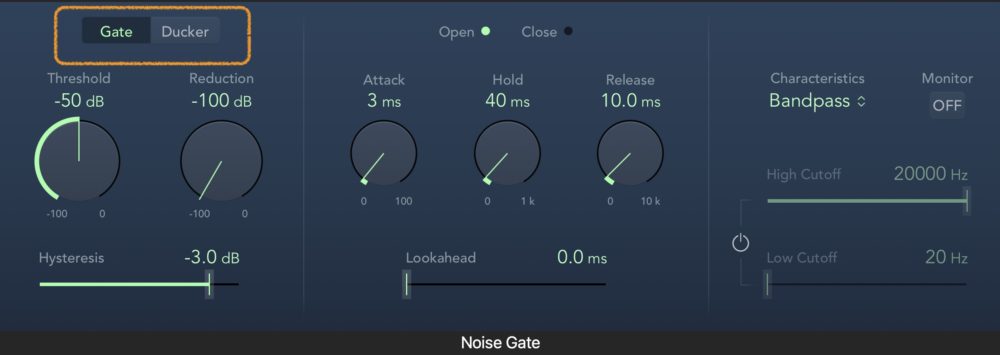
Gate/Duckerボタンを押すことで、操作モードを選択することができます。
スレッショルド
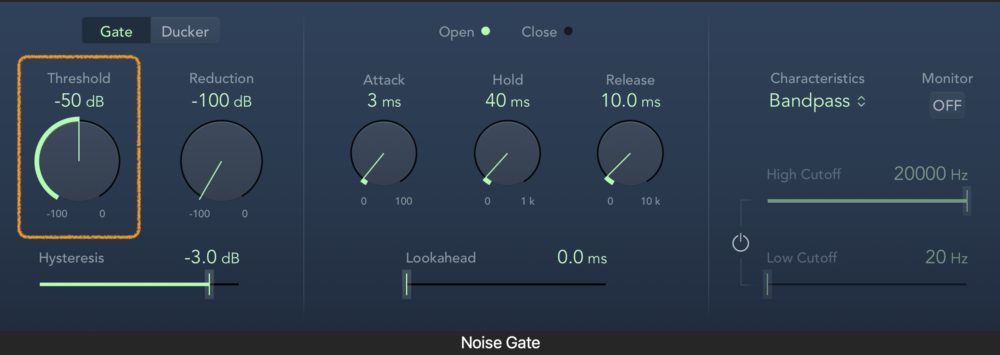
スレッショルドの値を決め、その値以上の音を通過させます。
イメージ的には、-50dBで設定した値を超えた音は鳴り、それ以下の音はおさえることができます。
Reduction/Ducking
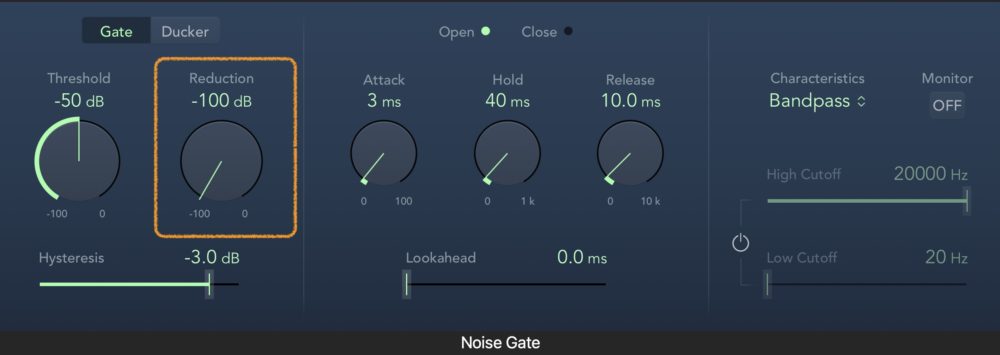
Reduction/Duckingツマミでは、信号を低減する量を設定します。
Gateを選んでいるときはReduction(リダクション)ツマミになります。
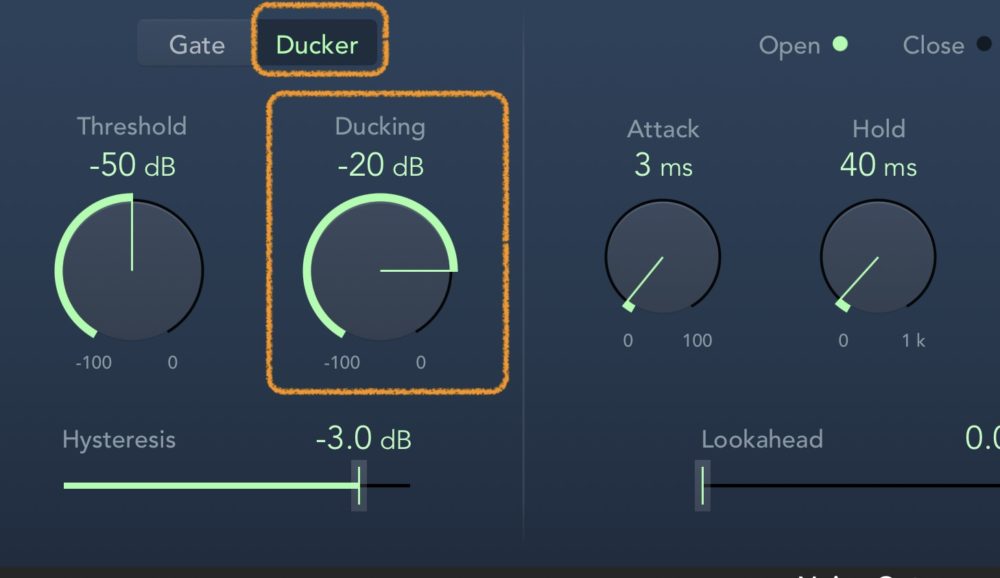
Duckerを選んでいる場合は、先程のリダクションがDucking(ダッキング)に変更されます。
Hysteresis
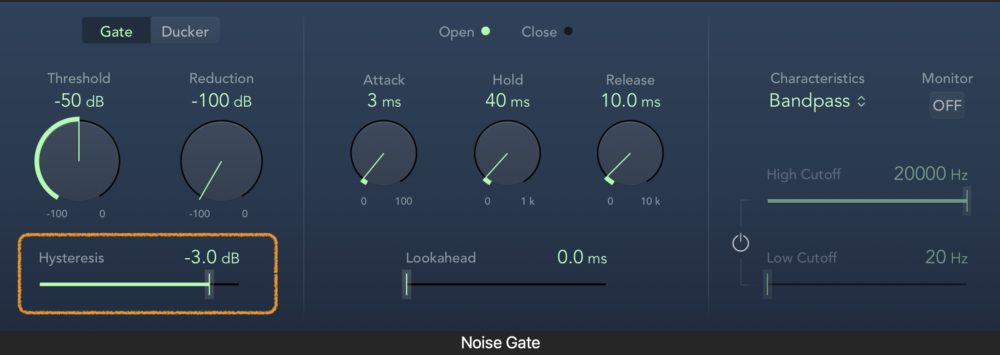
Hysteresisスライダは、ゲートを開く『しきい値』(基準値)とゲートを閉じるときの『しきい値』の間の差異(デシベル)を設定します。
この設定で、入力信号のレベルがしきい値のレベルに近付いたときに、すぐにゲートが閉じたり開いたりするのを防ぐことができます。
Attack
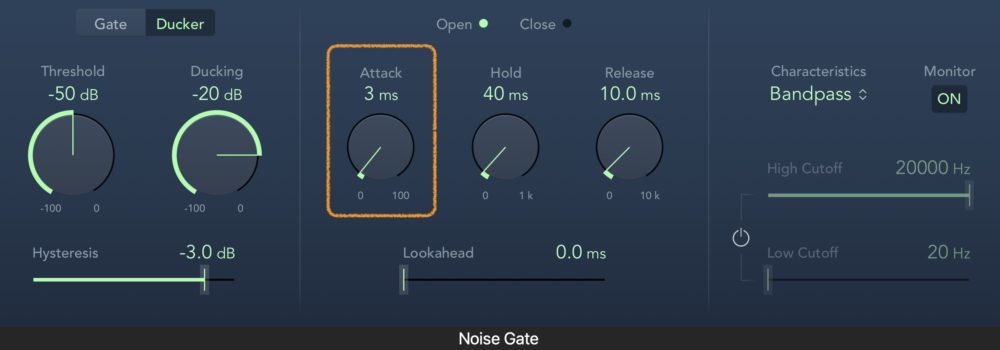
Attack(アタック)は信号がしきい値(スレッショルド値)を超えてからゲートが完全に開くまでの時間を設定します。
Hold
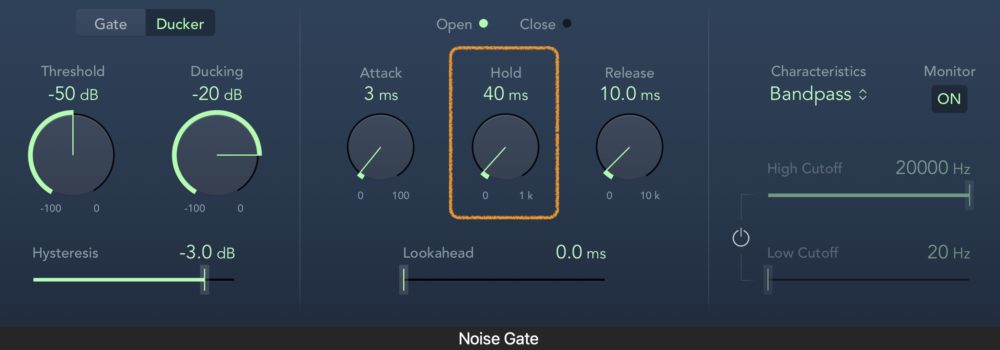
Hold(ホールド)では、信号がしきい値(スレッショルド値)を下回ってからゲートを開いたままにする時間を設定します。
Release
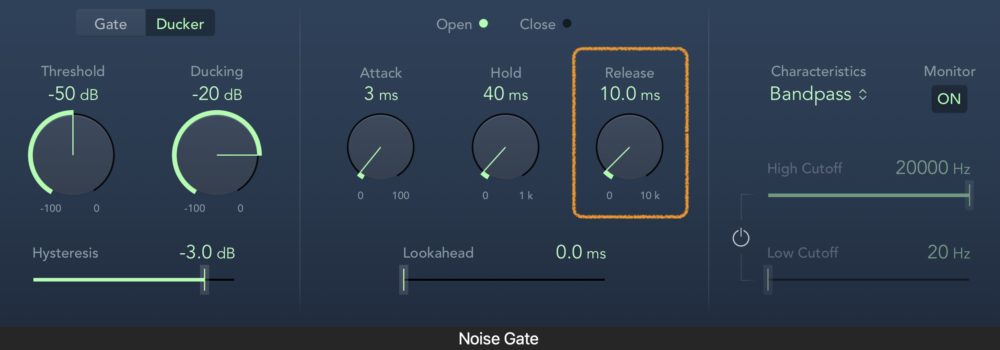
Release(リリース)は、信号がしきい値を下回ってから減衰が最大になるまでの時間を設定します。
Lookahead
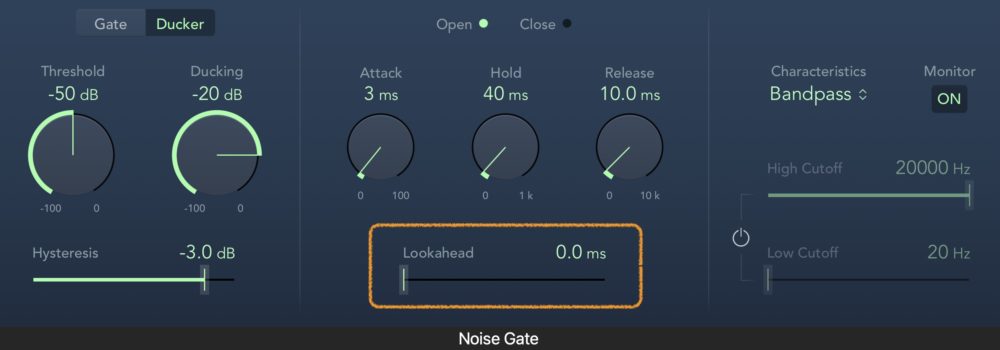
Lookahead(ルックアヘッド)とは、先読みのことで、Noise Gateが素早くピークレベルに対応できるように、入力信号をどこまで先読みするかの時間を設定します。
Characteristics
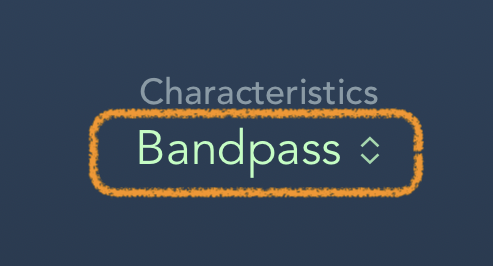
Characteristicsの下をクリックすると、フィルタタイプを選択できます。

『Bandpass』または『Band Reject』のどちらかを選びフィルタタイプを選択します。
Monitor
Monitorボタンをオンにすると、High CutoffおよびLow Cutoffフィルタが有効になっている場合などのサイドチェーン信号を聴くことができます。
Filter
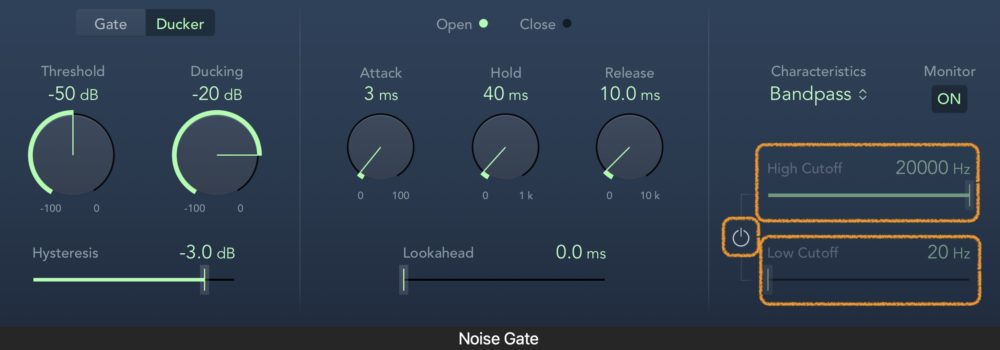
Filterボタンをオンにすると、High CutoffおよびLow Cutoffフィルタを調整できるようになります。
High Cutoffでは、サイドチェーン信号の上部カットオフ周波数を設定します。
Low Cutoffdでは、サイドチェーン信号の下部カットオフ周波数を設定します。
Noise Gate(ノイズゲート)のまとめ
Logic Proのノイズゲートを使うことで、ギターやベースのハムノイズや、シールドなどに含まれるいらない信号をカンタンに除去することができます。
ノイズは狙って使うのならいいのですが、録音した時に気がつかづ入ってしまうノイズは厄介な存在になります。
できるかぎり録音する時にノイズが入らないように工夫することが大切になってくるでしょう。
ノイズゲートやノイズ除去プラグインを使い、楽曲のクオリティーを上げて行ってください。
それではまた。
Recent Posts
























